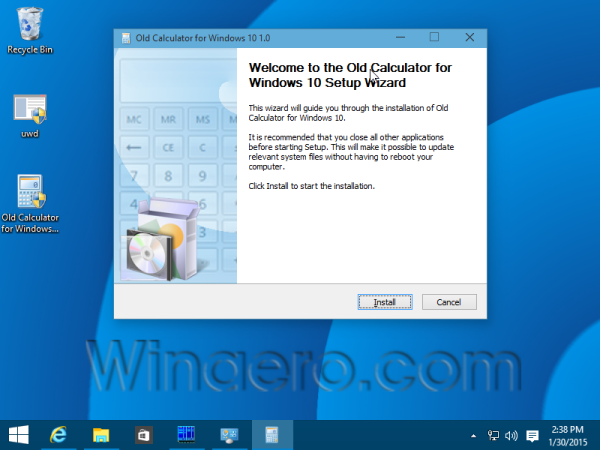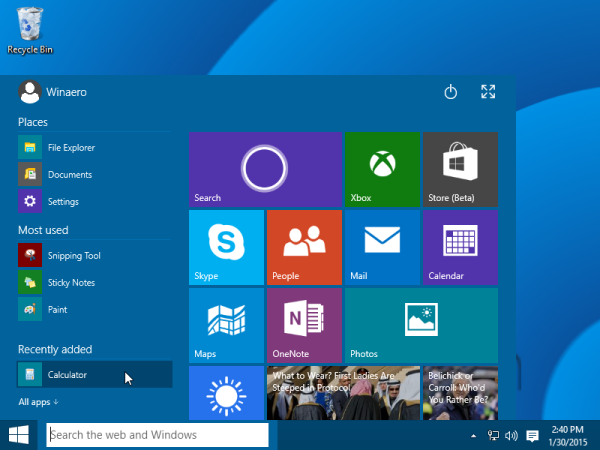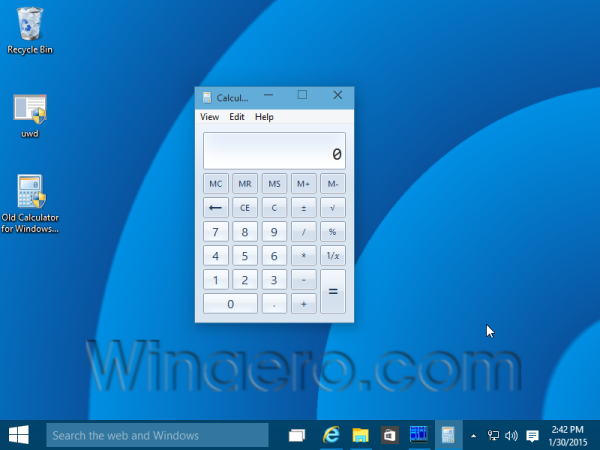Trong Windows 10, Microsoft đã loại bỏ ứng dụng máy tính cũ tốt và thay thế nó bằng một ứng dụng Hiện đại mới, mà chúng tôi đã viết gần đây ở đây: Chạy Máy tính trực tiếp trong Windows 10 . Nhiều người không hài lòng với thay đổi này vì Calc.exe cũ tải nhanh hơn và dễ sử dụng hơn cho người dùng chuột / bàn phím. Nếu bạn muốn tải lại ứng dụng Máy tính cổ điển trong Windows 10, bạn có thể thực hiện được. Trong bài viết này, chúng ta sẽ xem xét Máy tính cũ dành cho Windows 10 chương trình sẽ cho phép bạn tải Máy tính từ Windows 8 và Windows 7 trong Windows 10 .
Cập nhật: hiện có phiên bản Máy tính Cũ mới. Trong phiên bản này, tôi đã làm cho máy tính cũ có thể 'sống sót' sau sfc / scannow, Windows Update, v.v. Không có tệp hệ thống nào sẽ được thay thế nữa.
Để tải Máy tính từ Windows 8 và Windows 7 trong Windows 10, bạn cần thực hiện những việc sau:
- Tải xuống chương trình thiết lập cho Máy tính cũ dành cho Windows 10 từ đây: Máy tính cũ dành cho Windows 10
- Chạy trình cài đặt. Nó sẽ trông giống thế này:
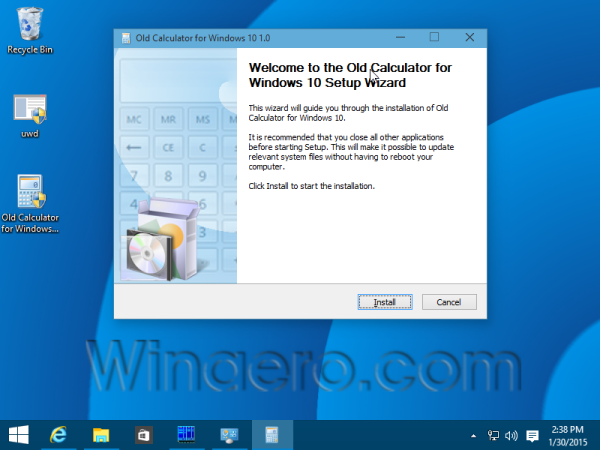
- Làm theo các bước của nó. Sau khi hoàn tất, bạn sẽ tìm thấy lối tắt ứng dụng Máy tính cũ tốt trong menu Bắt đầu:
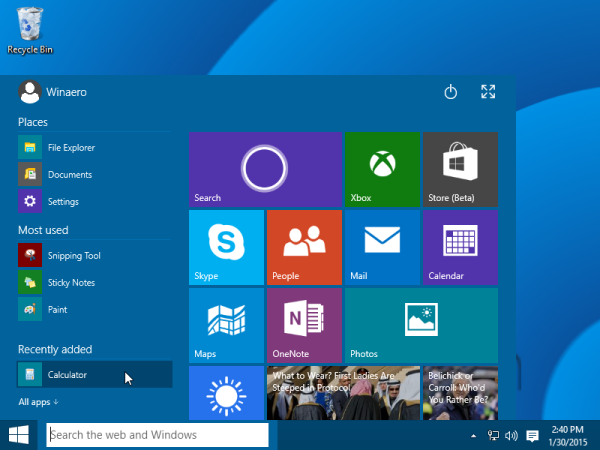
- Sau khi khởi chạy nó, bạn sẽ nhận được ứng dụng quen thuộc:
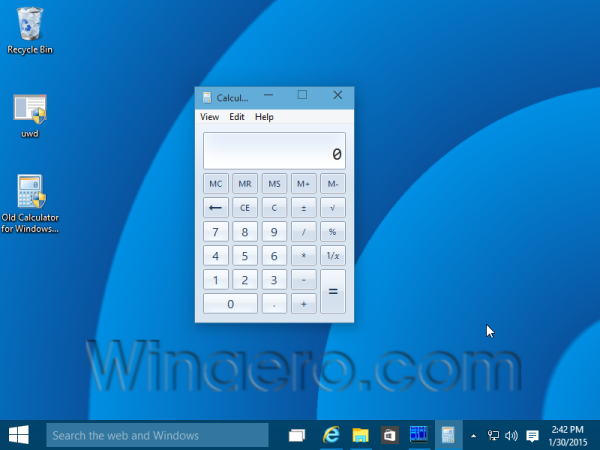
Bạn xong việc rồi. Ứng dụng Máy tính sẽ được hồi sinh hoàn toàn, ví dụ: bạn sẽ có thể khởi chạy nó dưới dạng 'calc.exe' từ hộp thoại Run hoặc từ hộp tìm kiếm trên thanh tác vụ hoặc từ Cortana. Nó sẽ có ngôn ngữ giao diện giống như hệ điều hành của bạn. Nếu bạn quyết định hoàn nguyên về ứng dụng Máy tính hiện đại, chỉ cần gỡ cài đặt Máy tính cũ khỏi ứng dụng Cài đặt Gỡ cài đặt chương trình, xem ảnh chụp màn hình sau:


Đó là nó!